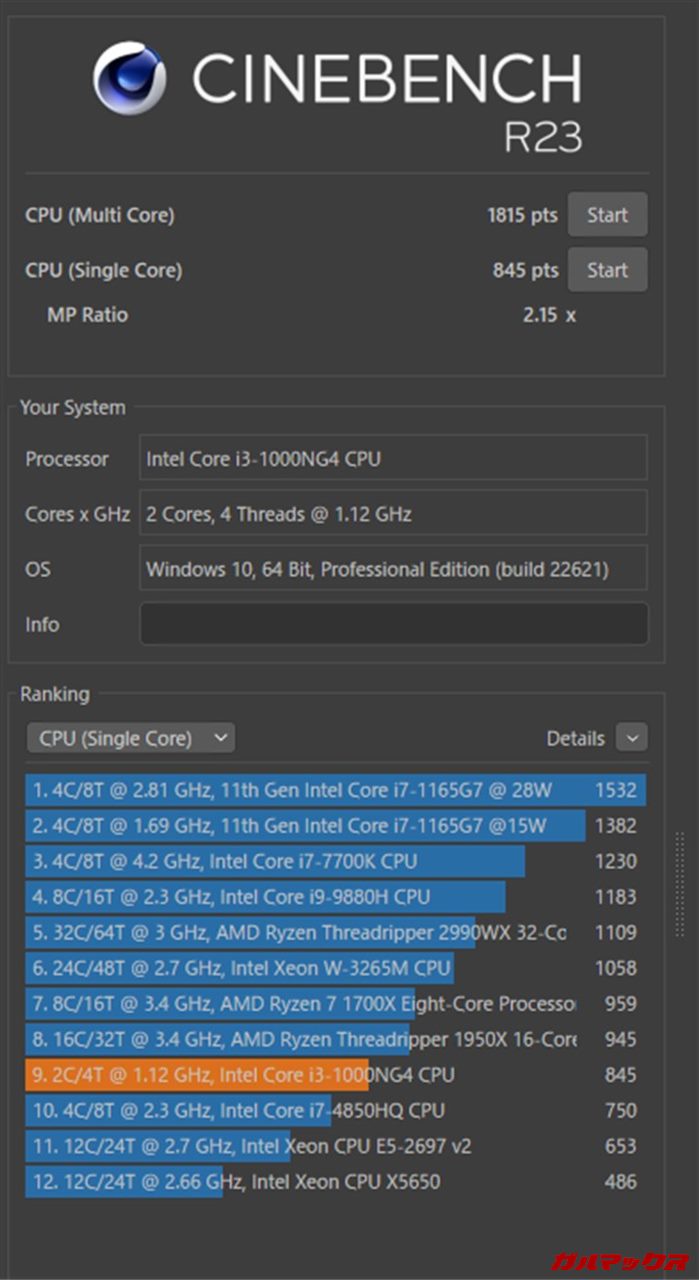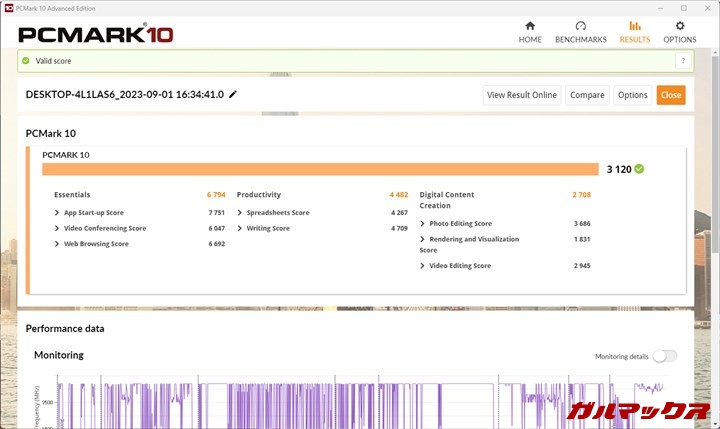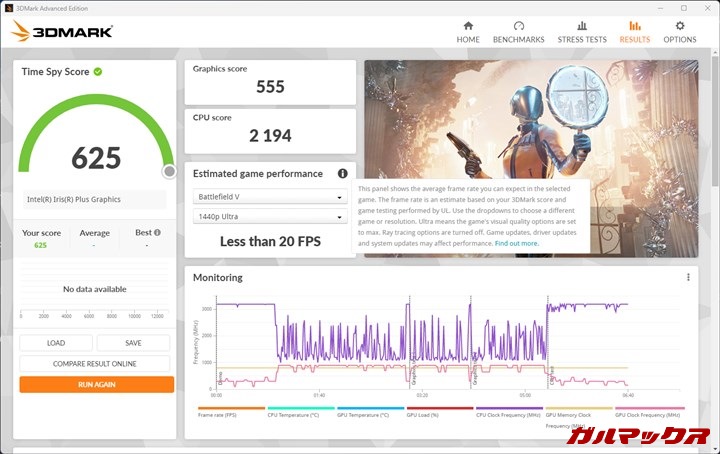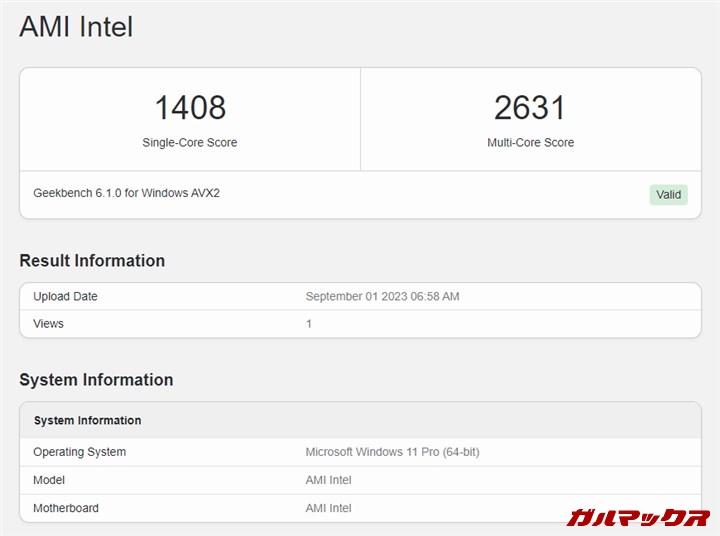BMAX B6 Plusのレビュー。Core i3-1000NG4搭載ミニPCの実力を試す

柳生です。少し前にガルマックスで紹介したBMAXの新型ミニPCことBMAX B6 PlusをBanggoodさんに試す機会を頂いたんでレビューしていきますよ!第10世代のi3を搭載したコンパクトなマシンの実力はどんなもんなのか見ていきます。
良かった点
- コンパクトで軽量な筐体
- 普段使いなら快適に動く
- 扱いやすい端子配置
注意点
- 4Kマルチ出力や3D系ゲームだとカクつく
- デフォルトキーボード配列が英語になっているので要設定
▼リアルタイム価格は以下から確認して下さい!↓
目次をクリックすると各項目へ移動します
スペック・ベンチマーク、検証結果の一覧
おとなしい深緑色が特徴のボディはとてもコンパクト
▼付属品は説明書、そこそこコンパクトな電源アダプタ、HDMIケーブル、取付け具とネジのセットでした。↓

▼個人的にBMAX B6 Plusの外観、結構好きです。天板にあしらわれたBMAXのロゴもなんだけど、この手のミニPCではなかなか珍しい深緑色なカラーがシブくていいわ!↓

▼前面にUSB端子とイヤホンジャック端子が搭載されています。↓

▼よく使うジャックやUSB端子が前面にあるのでアクセスしやすいのがGood!ただ端子数は少ないのでタコ足は必須。マウスとキーボードはBluetooth接続出来るやつが吉ですね。↓

▼後ろにもUSB端子があるのは有難い。LAN端子のほか、HDMI端子も2つあってマルチディスプレイ運用も可能。4Kモニターの複数出力もできるそうですが筆者環境では4Kモニター1コしかなかったんで試せなかったのが口惜しい‥↓

▼左側に吸気口、右側に排気口。右側からあったかい風が出てきます。↓


▼下部はVESAマウントのためのネジ穴。モニター裏にくっつけることもでき省スペースでの作業もこなせます。ただそうなると配置の都合上、電源を入れる場合モニターの裏に指を伸ばさなきゃいかんのはちとダルい。↓

▼とはいえ軽いし取り付けもし易いし、何よりこの省スペース感はたまらん。まさにミニPCの醍醐味だわ(`・ω・´)。↓

▼あとSSDを増設する、って場合には四隅のネジ穴を回せばパカっと開きます。あまりPCを組んだり増設したことない筆者でも結構簡単にできました(`・ω・´)。こういう換装しやすさもまたミニPCなりの魅力ですね。↓



▼SSDはKston製。内蔵されているものは512GBと結構な大容量です。↓

Core i3ながらも中々快適に動いた。マルチディスプレイだとやや重くなる
BMAX B6 PlusのCPUはCore i3-1000NG4ってやつで、Intel製においてはミドル帯の下位に位置づけられる型番となります。エントリーで有名なCeleronより1コ上のランク。
で、このCPUの実力‥中々のやり手です。WEBブラウジングや動画視聴といったシーンはカクつきやプチフリといったことが起こりませんでした。シングルモニターかつライトユースだったら問題なくサクサク動かせていい感じ。
▼あと高リフレッシュレートも対応しており、144Hzのモニターで試したところ最大120Hzまで出力できました。↓
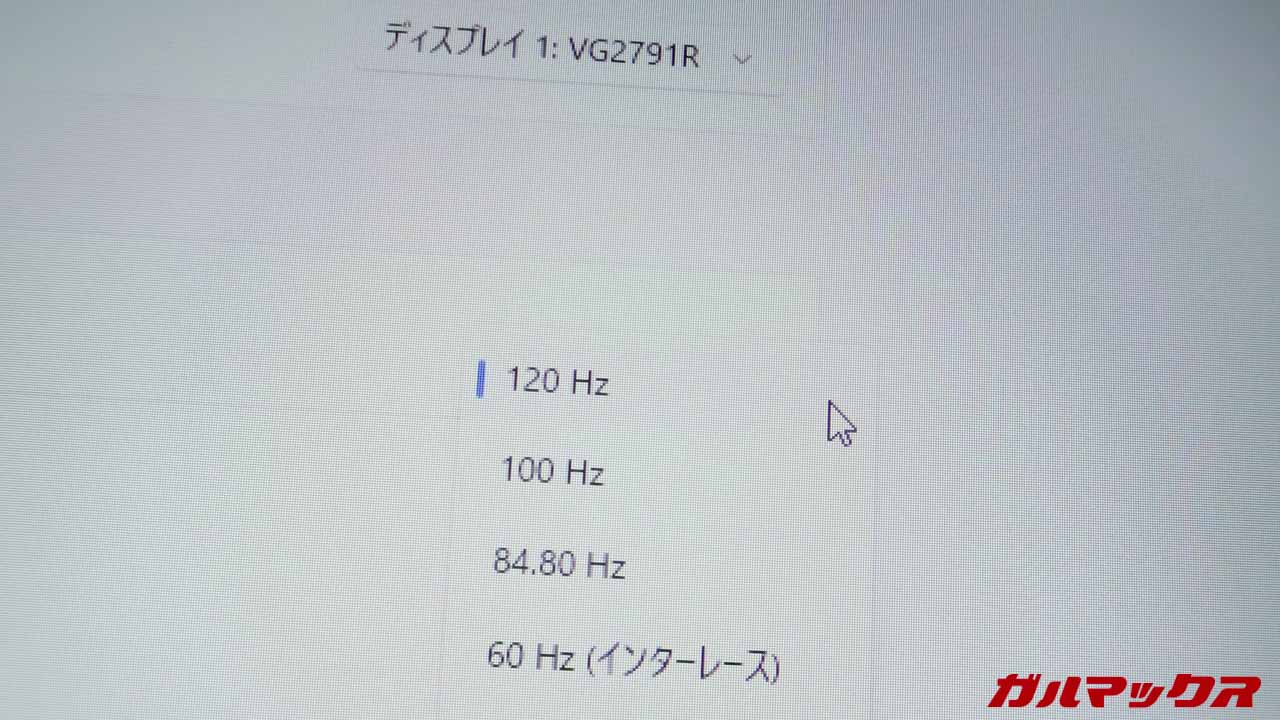
▼あくまでライトユースだったらの話なので、やっぱ3D系ゲームは厳しいです。ためしにGTA5やってみたけど、最低画質でもカックカクだった。ベンチマークを動かしてもこんな感じで紙芝居になっちゃう。↓
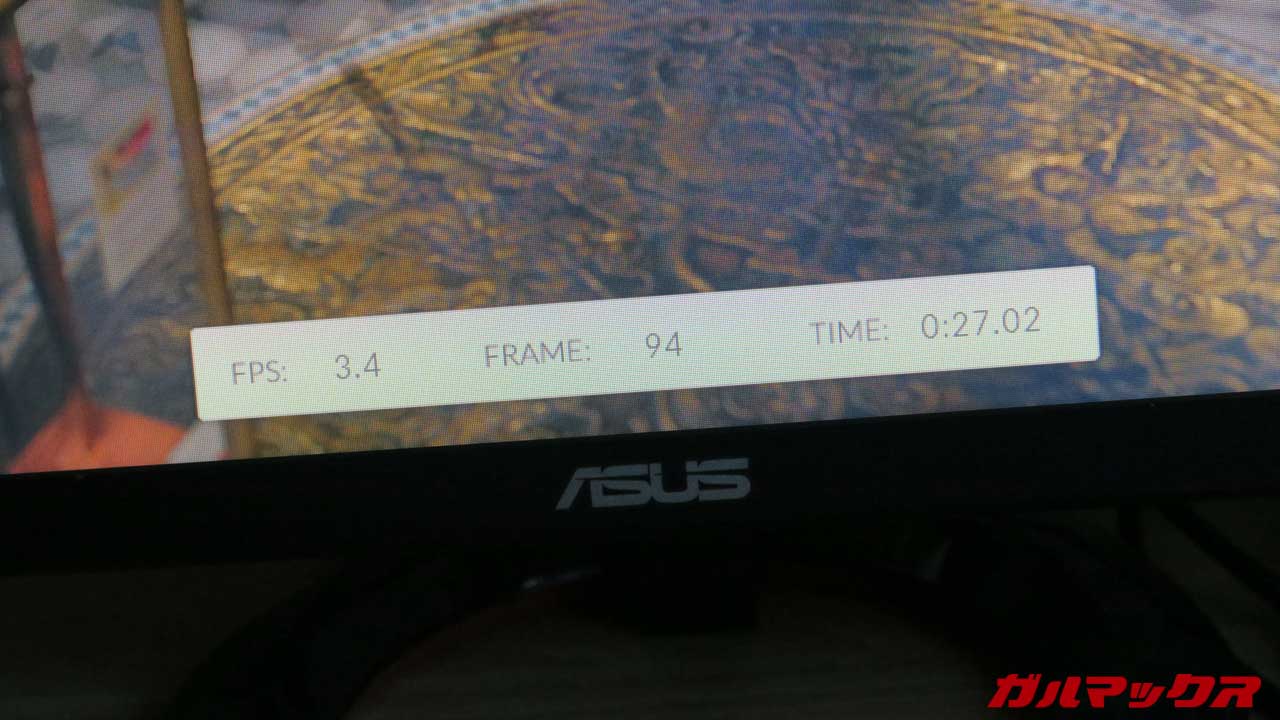
あとマルチディスプレイ出力した時も、ややラグさを感じました。片方が4Kモニター、片方がFHD(120Hz)のモニターで動かしてみたのですが、YouTubeとかで明らかに動作が遅くなってしまいます。コメントとかページの読み込み、動画の再生までちょっと時間がかかる。
動画が始まればそれ以降の視聴は問題なく出来るので筆者的には及第点ですが、流石にここはi3なりといったところでしょうね。
シングルモニターであれば無問題なので、マルチモニターで作業効率と快適さを両立したいのであればこれより上位のCPU搭載PCを選ぶべきでしょう。
Wi-Fi、Bluetoothもしっかり対応してるのが良い
BMAX B6 Plus、Wi-Fiも対応しているしBluetooth機能もバッチリ内蔵されていました。安価で小さいからこの部分はちと懸念点だったんだけど安心したわ!
▼Bluetoothのキーボードとマウスも問題なく使えるし接続の安定性もバッチリでした!USB端子の数があんまりないから尚更Bluetoothあるのは嬉しいもんです(`・ω・´)。↓

デフォルトのキーボード配列が英語なので要設定
BMAX B6 Plusは自分で初期セットアップをするタイプなのでセキュリティ上安心(PCによっては初期セットアップ済みのやつもある)。OSはWindows 11 Homeで当然のごとく日本語にも対応します。
ただキーボードの配列がUS配列になっているのはネック。日本語言語にしていても配列は英語のままです。(一応、初期セットアップでキーレイアウトを選んだはずなのですが、英語でした。)
▼ローマ字での日本語入力はできるんだけど、半角/全角のキーを押しても言語切替ができず、顔文字に使われるような記号「`」が入力されてしまいます(´・ω・`)。↓
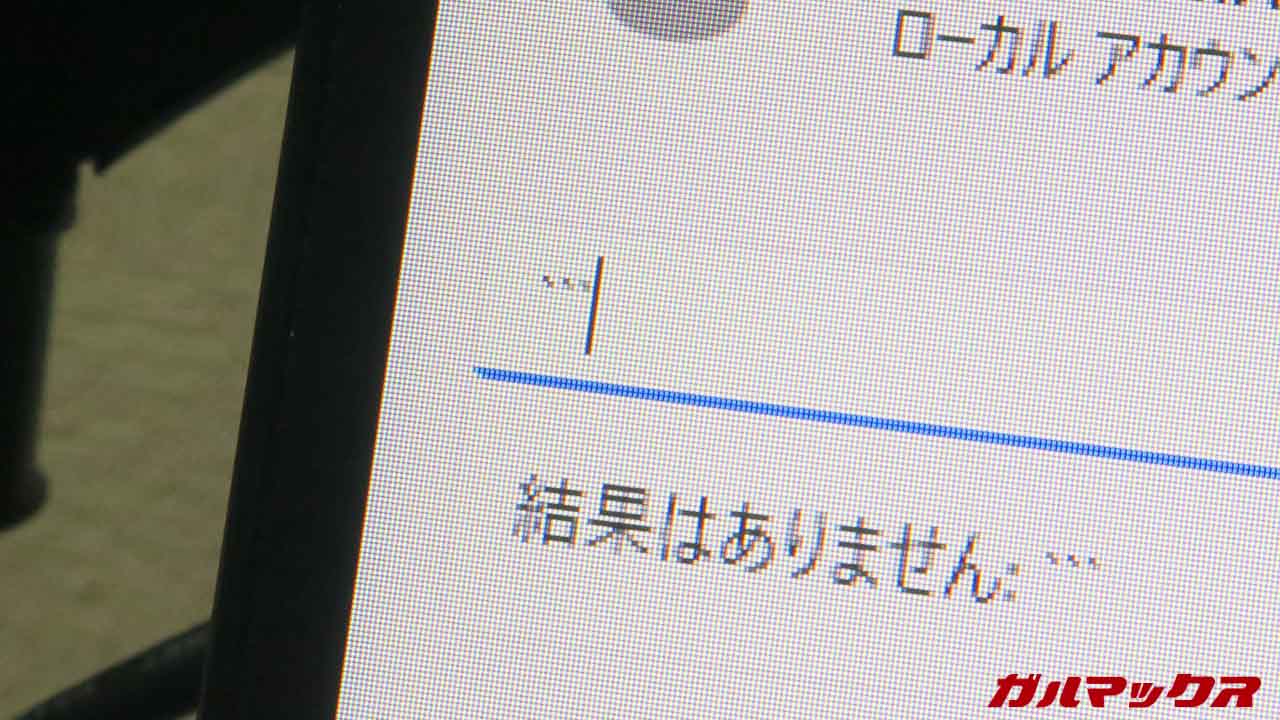
▼これは設定で治すことができ、「設定」→「時刻と言語」に行き、日本語の「・・・」を押して出てくる「言語のオプション」→「キーボードレイアウト」で、日本語キーボードに選んでから再起動すればいつも通り入力できるようになります。 ↓
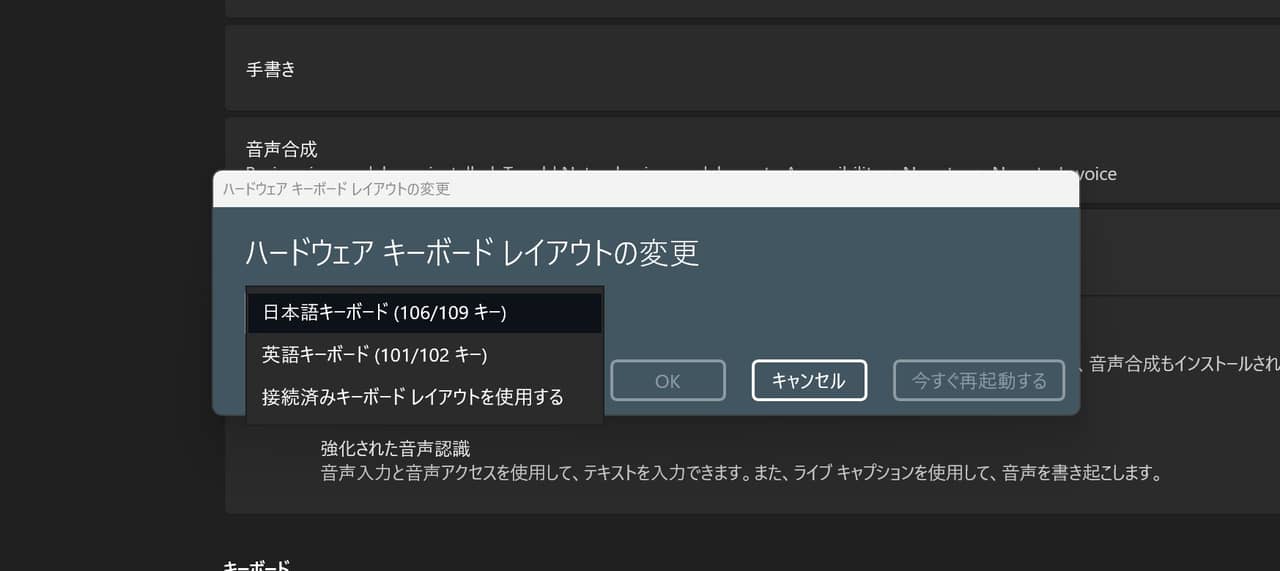
この点はWindowsの仕様も絡んでいるので一概に欠点とは言えないものの、それでも設定してほしかったのも本音です。治すの割りと手間だし。
BMAX B6 Plusをオススメできる人
BMAX B6 Plusはこんな人にオススメできるミニPCです。
- コンパクトで安いPCが欲しい方
- ゲームせずWEBや動画視聴に用途を絞って使う方
- レポートや記事とかを書くためのサブPCが欲しい方
2~3万円帯のPCって古めのCeleronあたりのCPUで普段使い(特に動画視聴時)ではモッサリ感、カクつきも気になるものはありますが、その点BMAX B6 PlusはCeleronより上位なi3搭載で性能帯もライトならバッチリ!
個人的にはCore i3でも結構動かせていい感じじゃん!って思わされました。記事書きを生業としている方ならサブや記事執筆用途にも良いかもしれん。編集ソフトは厳しいですが‥この安さなのでアリよりのアリ。
BMAX B6 Plusの購入先まとめ
▼リアルタイム価格は以下から確認して下さい!↓